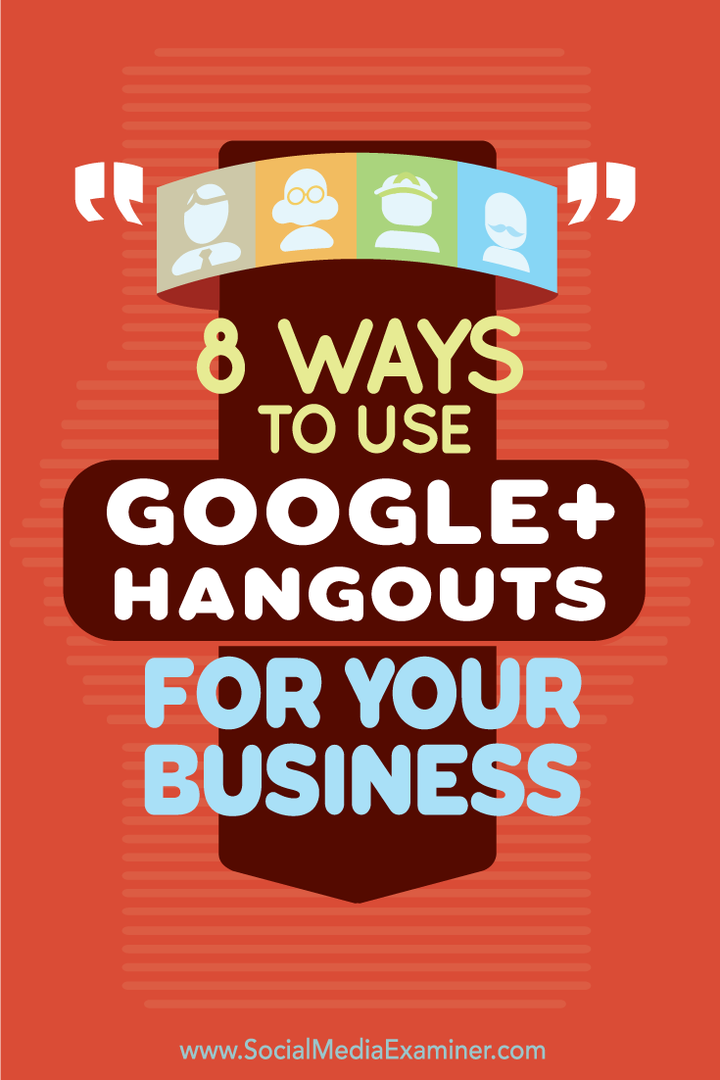8 måder at bruge Google+ Hangouts til din virksomhed: Social Media Examiner
Google+ Google Hangouts / / September 26, 2020
 Bruger du Google+ Hangouts?
Bruger du Google+ Hangouts?
Er du interesseret i måder at bruge dem til din virksomhed?
Google+ Hangouts er en fantastisk måde at holde gruppemøder på, interagere med kunder, interviewe folk og dele din ekspertise.
I denne artikel vil du opdag otte måder at bruge Google+ Hangouts til din virksomhed.

Lyt til denne artikel:
Hvor skal du abonnere?: Apple Podcast | Google Podcasts | Spotify | RSS
Rul til slutningen af artiklen for links til vigtige ressourcer, der er nævnt i denne episode.
En hurtig introduktion til Google+ Hangouts
Før du går ind på måder at bruge Google+ Hangouts på, kan du her se på de tilgængelige typer.
For offentlige Google+ Hangouts vil du gerne vælge Google+ Hangouts on Air. Med Google+ Hangouts on Air kan du have op til 10 værter i et live hangout, der er offentligt tilgængeligt på Google+, din YouTube-kanal og dit websted. Du kan optag hangouts direkte til din YouTube-kanal til fremtidig brug.
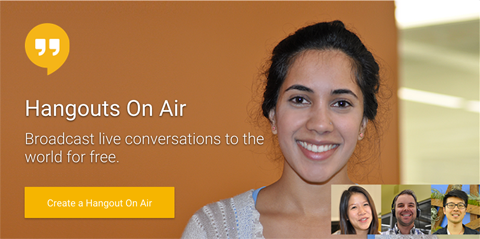
For private Google+ Hangouts, vælge Google+ video-hangouts, som giver dig mulighed for at have op til 10 deltagere i en videochat, der kun er tilgængelig for de inviterede personer.
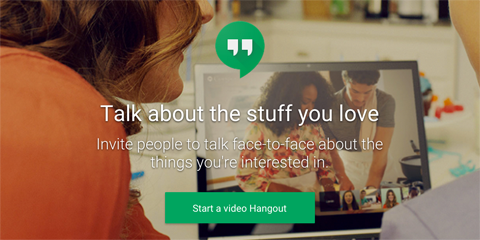
Du kan kør Google+ Hangouts fra din desktopbrowser eller ved hjælp af anbefalede Google-apps. Prøv at køre et privat Google+ Hangout med dig selv og en udvalgt gruppe mennesker til at starte med, så du kan installere den korrekte browsersoftware og test kontrolelementerne, inden du går live med et hangout.
Google+ Hangout-kontrol og apps
Øverst i et Google+ Hangout ser du kontrolelementer, der (fra venstre til højre) tillader dig at inviter folk til hangoutet, slå din mikrofon fra, sluk for dit webcam, justere båndbreddens indstillinger, konfigurer dine video- og lydindstillinger og afslut hangoutet.

I venstre sidebjælke finder du apps, der giver dig mulighed for at gøre bestemte ting under hangoutet, hvoraf nogle kun er tilgængelige i hangouts i luften, ikke i video-hangouts. Disse apps kan også bestilles forskelligt afhængigt af hvilke du vælger at bruge eller har brugt tidligere.
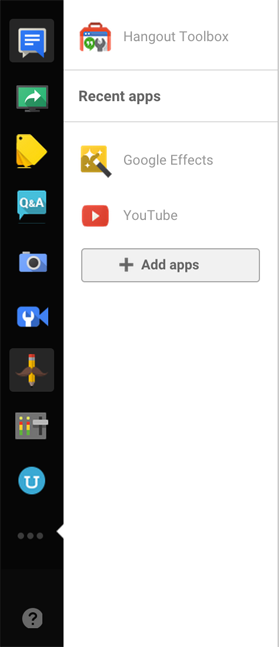
Begyndende øverst i ovenstående billede finder du ikonet Group Chat-app, der åbner et chatfelt i højre side af dit hangout. Dette er en fantastisk måde at inviter en person til at interagere under hangoutet, selvom han eller hun ikke er en af de 10 personer i videoen med dig.
Dernæst har du ikonet Screen Share app. Dette giver dig mulighed for at del din skærm for at vise dias, live software-demoer og anden information på dit skrivebord.
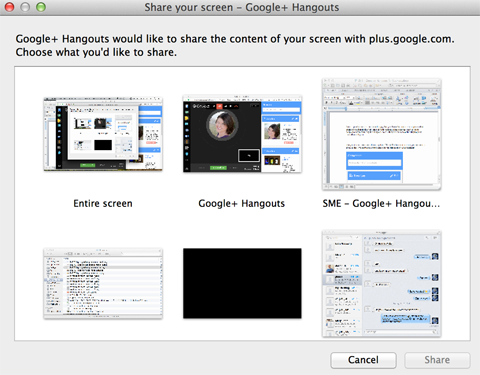
Tag-ikonet giver dig mulighed for at fremvis link fra websteder, du vælger, på højre side af hangoutet. Disse kan være links til dit websted, sociale profiler, destinationssider og andre ting, som dine hangout-deltagere og seere har brug for.
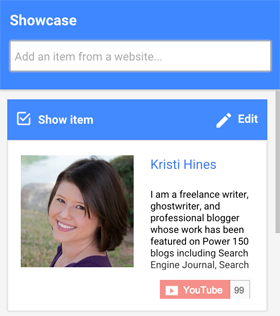
Q & A-ikonet giver dig mulighed for specifikt start en Q&A i hangoutet.
Kameraikonet giver dig mulighed for at tage et screenshot af hangoutet, mens det er live. Du kan Brug denne funktion på et bestemt tidspunkt under hangoutet for at oprette et miniaturebillede, der skal bruges til din YouTube-videoeksempel. Du kan også bruge det hvor som helst du planlægger at promovere afspilningen af hangoutet.
Ikonet for videokamera giver dig mulighed for at kontrollere, hvem der vises under hangoutet, og hvordan gæsterne vises, når de tilmelder sig hangoutet.
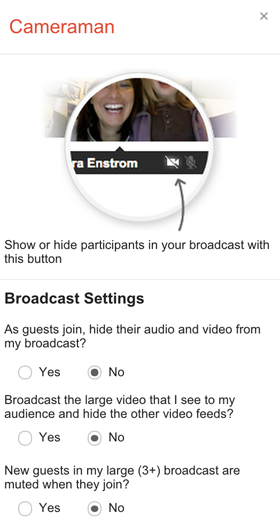
Brug ikonet UberConference-app til at opret et telefonnummer til konferenceopkald, som folk kan bruge til at ringe til hangoutet, hvis de ikke har adgang til livestreamen.
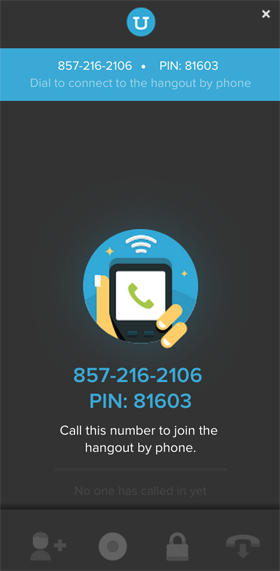
Kontrolrum-appikonet giver dig mulighed for hurtigt kontrollere, hvilke deltagere i hangoutet, der ses og høres. Du kan også bruge det til at sparke folk ud af hangoutet, hvis det er nødvendigt.
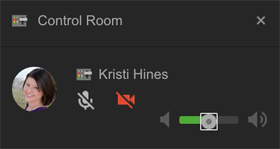
Ikonet for Hangout Toolbox-appen udløser en kasse med funktioner, som du kan bruge til at forbedre dit hangout yderligere. I eksemplet nedenfor kan du se, hvordan du tilføjer et banner med en tredje tredjedel med dit navneskilt eller et tilpasset overlaybillede, så hver person i hangoutet identificeres, når de er på video.
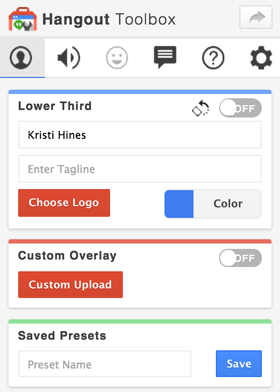
Ikonet Effekter-appen skifter specialeffekter, som du kan bruge på din video under hangoutet. Disse er mere til personlig brug end forretningsbrug.
Få YouTube Marketing Training - Online!

Vil du forbedre dit engagement og salg med YouTube? Deltag derefter i den største og bedste samling af YouTube-marketingeksperter, når de deler deres dokumenterede strategier. Du modtager trin-for-trin live instruktion med fokus på YouTube-strategi, videooprettelse og YouTube-annoncer. Bliv YouTube-marketinghelt for din virksomhed og kunder, når du implementerer strategier, der får dokumenterede resultater. Dette er en live online træningsbegivenhed fra dine venner på Social Media Examiner.
KLIK HER FOR DETALJER - SALG AFSLUTTER 22. SEPTEMBER!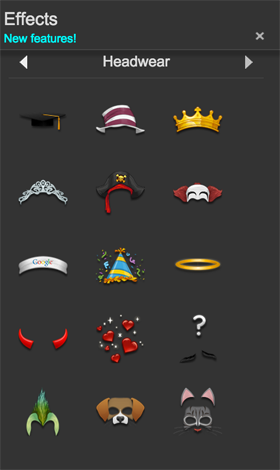
Endelig er der et YouTube-appikon, der giver dig mulighed for det vælg en YouTube-video, der skal streames live under dit hangout.
Nederst i dit hangout (som vist nedenfor) ser du yderligere muligheder for at starte og stoppe din udsendelse samt links til deling for at dirigere folk til dit hangout.
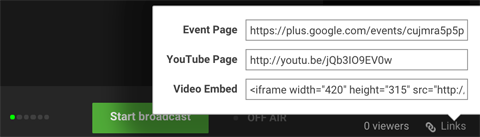
Nu hvor du ved lidt om, hvordan Google+ Hangouts fungerer, er der et par måder at bruge dem til din virksomhed på.
# 1: Opgrader konferenceopkald
Vil du føle dig mere forbundet med fjernansatte, entreprenører, leverandører og andre, du arbejder med uden for dit kontor? Hvis du har færre end 10 personer til stede, skal du opgradere dine konferenceopkald fra stemme til video med Google+ Video Hangouts. Dette øger alles engagement i mødet, da du kan se deltagernes ansigtsudtryk og gestus.
Video-hangouts kan bruges til regelmæssige ugentlige møder, brainstorming og mere.
# 2: Præsenter et webinar
Klar til at præsentere et webinar for dit publikum, men ønsker ikke at betale store gebyrer for en webinar-platform? Prøv Google+ Hangouts on Air. Hangouts on air giver dig mulighed for at bruge dit webcam, dele din skærm og se andre YouTube-videoer live med et ubegrænset antal seere. Du kan også optage og gemme hangouts i luften til din YouTube-kanal.
En funktion, der mangler i Google+ Hangouts, er muligheden for at få deltagere til at registrere sig til dit webinar, så du kan registrere deres e-mail-adresser. Der er et par måder omkring dette. En mulighed er at have en registreringsside til dit webinar, der har en simpel tilmeldingsformular til din e-mail-liste. Kræv, at folk tilmelder sig for at få et link til dit webinar, før det går live.
En anden mulighed (efter at livewebinaret er overstået) er at integrere et replay-webinar på dit websted snarere end at offentliggøre det på YouTube. Alle mennesker skal gøre for at se, at det er at give dig deres navn og e-mail-adresse, og du sender dem linket til den webside, hvor din webinar-optagelse er indlejret.
# 3: Vær en Q & A-session
Vil du gøre hangouts til en mulighed for at interagere med dit publikum? Vær informativ Q & A-sessioner med folk i din virksomhed eller branche ledere.
https://www.youtube.com/watch? v = DQ_PVGi8sLM
Du skal blot finde emner, der vedrører dine produkter og tjenester (emner, som folk typisk har mange spørgsmål om), og oprette en Q & A-session omkring dem. Du kan have en ekspert eller et ekspertpanel (op til 10) til at besvare folks spørgsmål, der er indsendt inden begivenheden eller indsendt i tekstchat.
# 4: Interviewindustriens ledere
Videointerviews giver godt indhold, og de er nemme at oprette med Google+ Hangouts.
Du kan vælge at optage interviewet med bare dig og dine gæst (e) og dele det senere med fans efter redigering. Eller du kan være vært for et hangout i luften med et live-interview og åbne ordet for seerspørgsmål i slutningen.
# 5: Forbedre jobrekruttering
Er din virksomhed ansat? Send ikke bare en jobfortegnelse. Hold et hangout on air-session for potentielle ansøgere, der fortæller dem mere om din mulighed, hvordan man ansøger, tip til ansøgning og indsigt i det job, de ville udføre.
Du kan derefter bruge Google+ Hangouts under interviewprocessen med dine potentielle kandidater. Dette er især nyttigt, hvis du har fjernansatte, der skal være en del af interviewprocessen, eller hvis du ansætter fjernansatte og ikke vil få dem til at rejse til din placering.
# 6: Start et produkt
Lancering af et nyt produkt? Brug Google+ Hangouts on Air til at være vært for en produktlanceringsfest.
Denne begivenhed har potentialet til at få dine kunder begejstrede over hele kloden. Du får bonuspoint, hvis du kan få en berømthed om bord med lanceringen, som vist i ovenstående hangout.
# 7: Hold brugergruppemøder
Vil du praktisk talt samle brugere af en bestemt teknologi eller et bestemt værktøj? Hold et ugentligt eller månedligt brugergruppemøde.
Grupper på 10 eller færre kan deltage live på video, og grupper større end 10 kan se og interagere i hangoutchat. Google+ Hangouts er det perfekte miljø til virtuelle brugergruppemøder, fordi folk kan dele deres skærme til tutorials og funktionsanmeldelser.
# 8: Sponsor et Hangout
Vil du ikke være vært for Google+ Hangouts alene? Du kan få dit navn på dem ved at sponsorere dem i stedet. Svarende til podcastsponsoring, find personer, der regelmæssigt er vært for Google+ Hangouts i din branche, og se om de er interesserede i sponsormuligheder.
Til gengæld kan du bede om et par omtaler af dit produkt eller din tjeneste under hangoutet og et link i YouTube-videobeskrivelsen, når det deles efter begivenheden.
Hvad synes du? Bruger du Google+ Hangouts til din virksomhed? I så fald del dine oplevelser og ideer i kommentarerne!